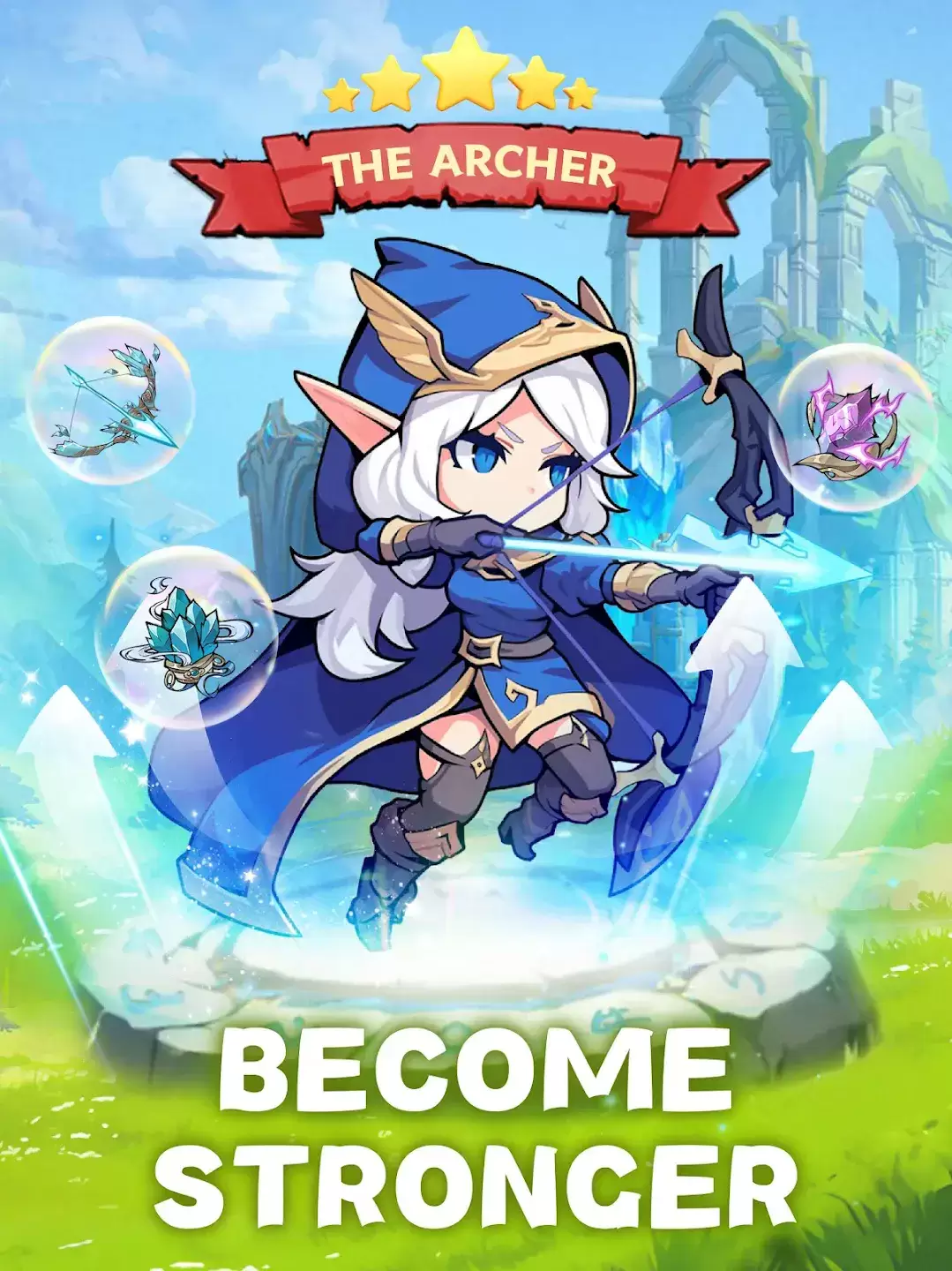Ottimizza l'esperienza Fortnite : la guida per le impostazioni del PC definitiva
Le prestazioni impegnative diFortnitepossono portare a un gameplay frustrante, ma l'ottimizzazione delle impostazioni del tuo PC può migliorare notevolmente il framerate e l'esperienza complessiva. Questa guida descrive in dettaglio le migliori impostazioni per vari aspetti del gioco, garantendo un gameplay regolare e competitivo.
Impostazioni di visualizzazione:
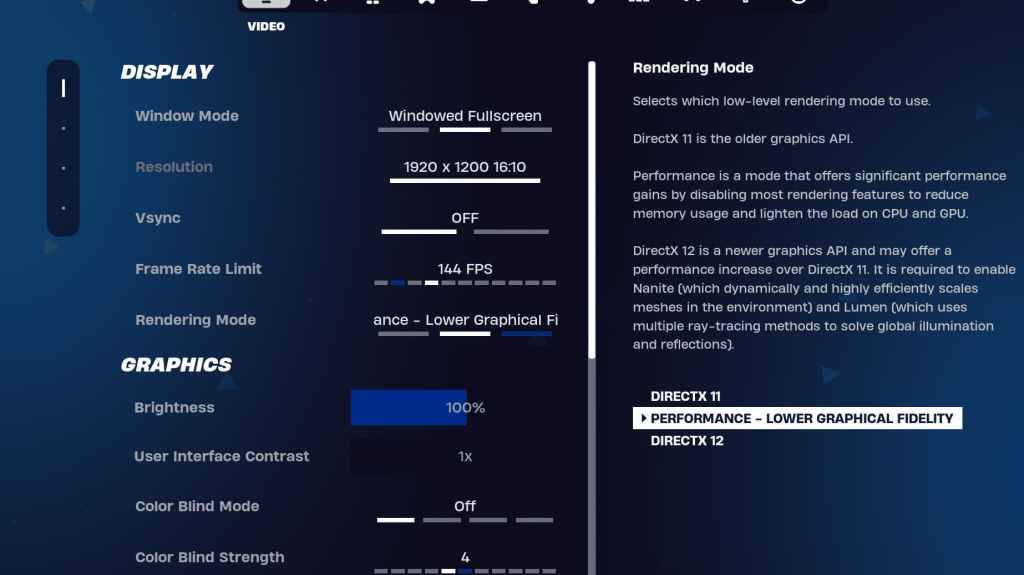
La sezione di visualizzazione influisce in modo significativo sulle prestazioni. Ecco la configurazione consigliata:
| Setting | Recommended |
|---|---|
| Window Mode | Fullscreen (best performance); Windowed Fullscreen (for frequent alt-tabbing) |
| Resolution | Native monitor resolution (e.g., 1920x1080). Reduce for lower-end PCs. |
| V-sync | Off (reduces input lag) |
| Framerate Limit | Monitor refresh rate (e.g., 144Hz, 240Hz) |
| Rendering Mode | Performance (highest FPS) |
Modalità di rendering spiegate:
- Fortnite* offre tre modalità di rendering: Performance, DirectX 11 e DirectX 12. DirectX 11 fornisce stabilità, mentre DirectX 12 offre potenziali guadagni delle prestazioni su hardware più recenti con opzioni grafiche migliorate. Per FPS ottimale e un ritardo di input minimo, la modalità "prestazioni" è la scelta preferita tra i giocatori professionisti.
Impostazioni grafiche:
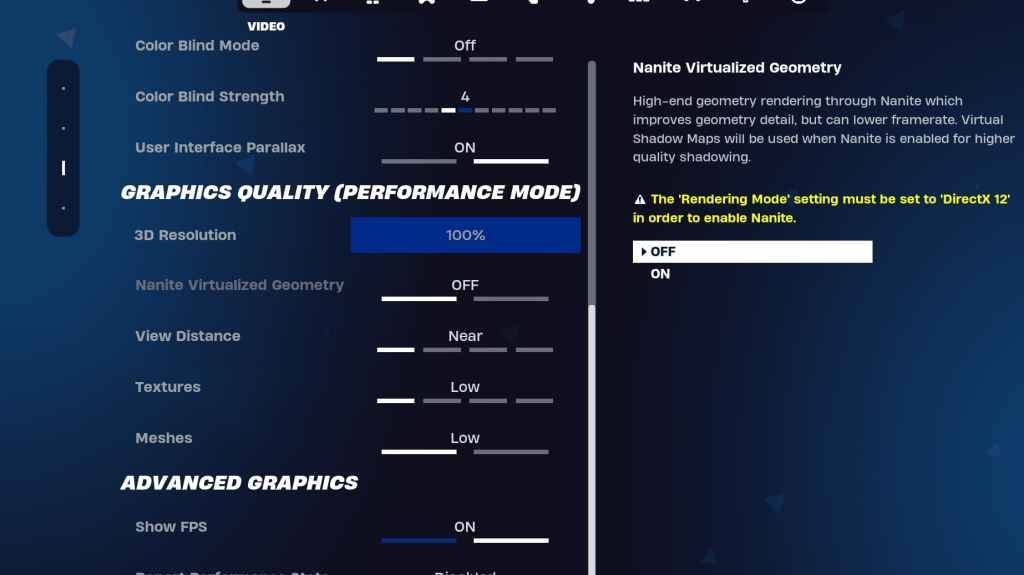
Le impostazioni grafiche influenzano direttamente la qualità visiva e gli FPS. Dai la priorità all'efficienza delle risorse per migliorare le prestazioni:
| Setting | Recommended |
|---|---|
| Quality Preset | Low |
| Anti-Aliasing & Super Resolution | Off/Low |
| 3D Resolution | 100% (70-80% for low-end PCs) |
| Nanite Virtual Geometry (DX12) | Off |
| Shadows | Off |
| Global Illumination | Off |
| Reflections | Off |
| View Distance | Epic |
| Textures | Low |
| Effects | Low |
| Post Processing | Low |
| Hardware Ray Tracing | Off |
| Nvidia Low Latency Mode | On+Boost (Nvidia GPUs only) |
| Show FPS | On |
Impostazioni del gioco:
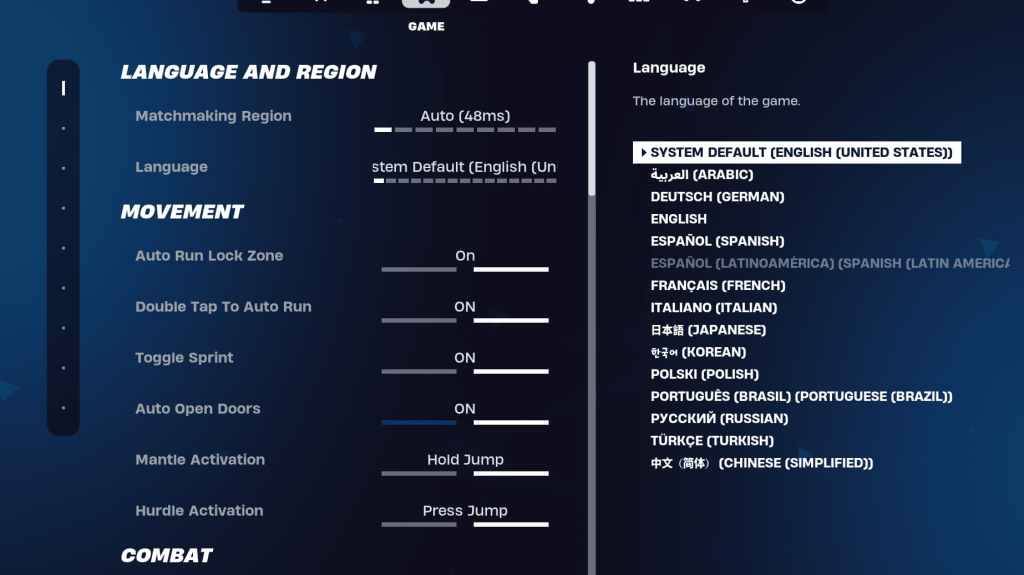
Le impostazioni di gioco non influiscono su FPS ma sono cruciali per il gameplay. Mentre molti sono basati sulle preferenze, alcuni sono essenziali:
- Movimento: porte aperte auto: on; Doppio tocco su Auto Run: ON (Controller).
- Combat: Tieni premuto per scambiare il pickup: on; Attiva il targeting: preferenza personale; Armi di raccolta automatica: ON.
- Building: Ripristina la scelta dell'edificio: OFF; Disabilita l'opzione pre-edit: OFF; Turbo Building: Off; Modifiche auto-confitta: preferenza personale; Semplice modifica: preferenza personale; Tocca per semplice modifica: ON (se è attiva la modifica semplice).
Impostazioni audio:
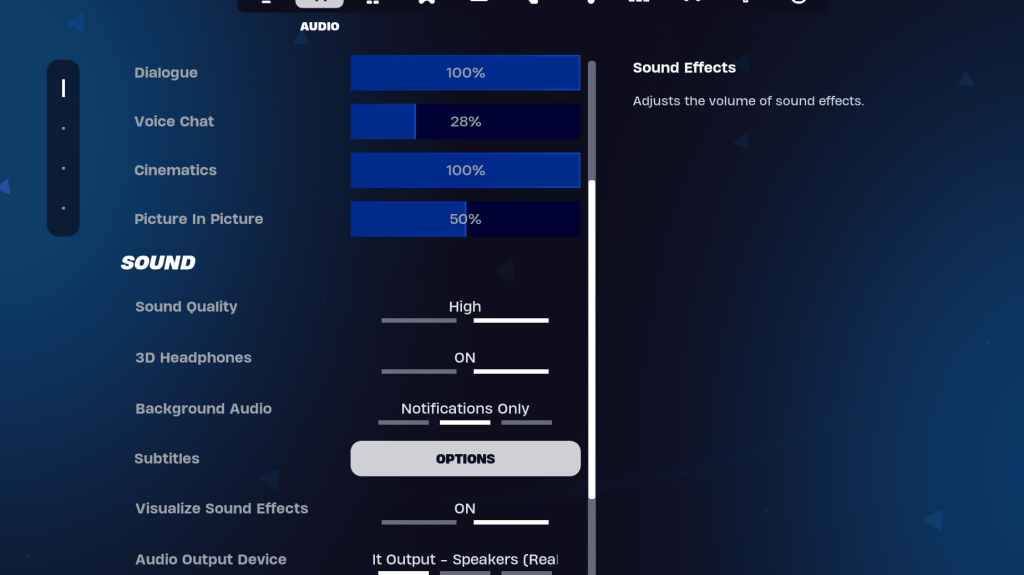
Il buon audio è vitale in Fortnite . Abilita le cuffie 3D (esperimento per la compatibilità) e visualizza gli effetti sonori per una maggiore consapevolezza spaziale.
Impostazioni da tastiera e mouse:
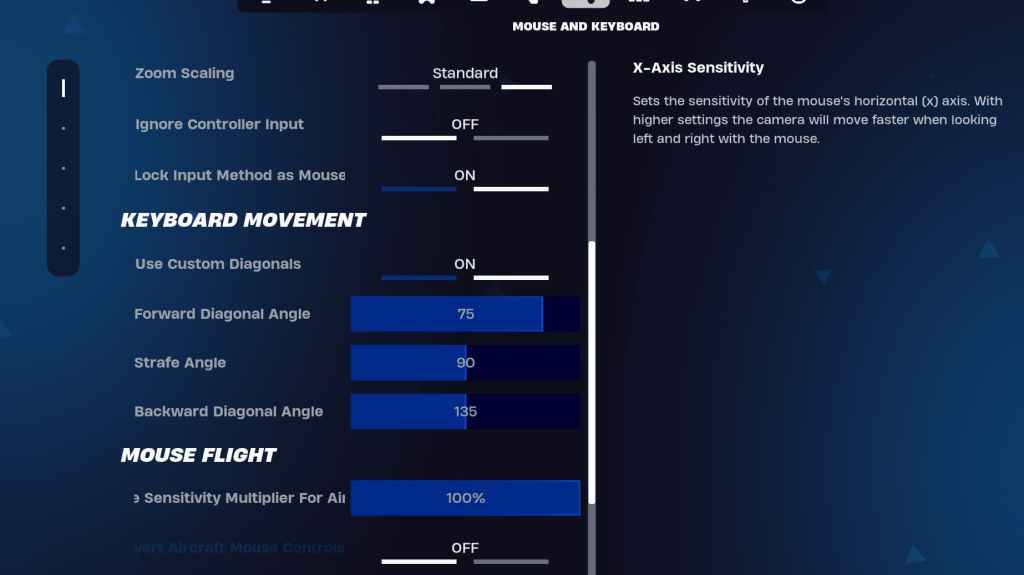
Configurare la sensibilità e i keybinds nelle schede tastiera e mouse e tastiera. Regola la sensibilità x/y, il targeting della sensibilità (45-60%), la sensibilità dell'ambito (45-60%) e la sensibilità di costruzione/editing alla tua preferenza. Prendi in considerazione l'uso di diagonali personalizzate con angoli regolati per il movimento ottimizzato. KeyBinds sono altamente personalizzati; Sperimenta per trovare ciò che ti si adatta meglio.
Implementando queste impostazioni, migliorerai significativamente le prestazioni e il gameplay Fortnite . Ricorda di sperimentare e perfezionare le impostazioni in base al tuo hardware e preferenze personali. Fortnite è disponibile su varie piattaforme, tra cui Meta Quest 2 e 3.